![]()
![]()
![]()
図形を他の図形にあわせて整列させます。
コマンドへのアクセス
コマンド入力 : align
エイリアス : al
メニューバー : 修正 | 整列
ツールバー: 修正 | ![]()
: align
コマンドバーの表示:
図形を選択: (整列対象の図形を1つ以上選択します;目的位置にある図形の選択ではありません。)
セット内の図形: 1
図形を選択: Enterを押して、選択を終了します。)
1点目(目的点): (位置合わせ先図形上、または、目的点を選択します。)
1点目(目的点): (位置合わせ先図形上、または、目的点を選択します。)
2点目(目的点): (位置合わせ先図形上、または、目的点を選択します。)
2点目(目的点): (位置合わせ先図形上、または、目的点を選択します。)
3点目(基点):: (2D図形の場合はEnterを押します;3Dの場合は次の基点と目的点を選択します。)
整列点によってスケールオブジェクト [Yes/No] <No>: (Enterを押します。または、Y・N を入力します。)
コマンドオプション
|
オプション |
説明 |
|
整列する図形を指定します;整列先図形は選択しません;整列先図形を選択した場合は、それらも移動対象となります。 |
基点と目的点を指定して、図形を移動させます:
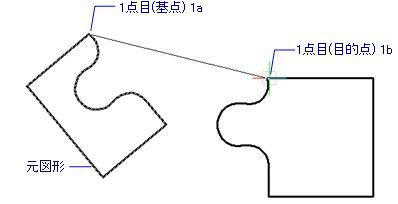
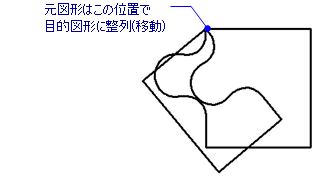
|
オプション |
説明 |
|
例えば上の図形の #1a を整列元図形の基点として指定します。 |
|
|
1点目(基点)1a を合わせる目的点として、1点目(目的点)1b を指定します。 |
元図形の 1点目(基点)1a を 1点目(目的点)1b に合わせた後、元図形を回転させるために、2点目(基点)2aと2点目(目的点)2bを指定します。:
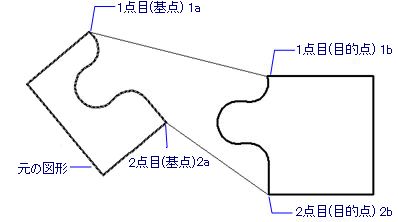
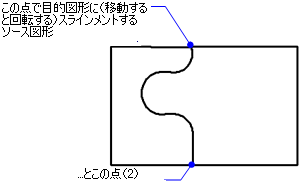
|
オプション |
説明 |
|
|
例えば上の図形の#2a を2番目の整列元図形の基点として指定します。 Enterキーを押すと、元図形は移動します。 |
|
原点2a を合わせる目的点として、目的点2b を指定します。 |
3D図形の場合、次の基点と目的点を指定します。
|
オプション |
説明 |
|
3D図形の場合は基点を指定します;2D図形の場合はEnterキーを押します。 |
|
|
3つ目の目的点を指定します。 |
元図形の尺度を変更します。
|
オプション |
説明 |
|
任意に元図形の尺度変更します:
|
手順
関連コマンド
Move - 3D図形を移動します。
Rotate - 2D図形を回転します。
Rotate3D - 3D図形を回転します。
Scale - 図形の尺度を変更します。
| © Bricsys NV. All rights reserved. |